基于window 7安装ubuntu 18.04双系统
window7下安装ubuntu双系统
1.首先下载ubuntu镜像文件
进入ubuntu官网,http://releases.ubuntu.com/18.04/。下载最新镜像,ubuntu-18.04-desktop-amd64.iso。
2.下载rufus制作U盘引导Linux
点击链接http://rufus.akeo.ie/下载并安装rufus。

插入U盘,选择你下载的ubuntu镜像进行制作。
3.在window下分出一个空闲的磁盘空间。
win+R,在运行输入diskmgmt.msc打开磁盘管理,或者在控制面板中搜索磁盘管理。

选择其中一个盘进行右键删除卷

PS:可能有部分用户删除卷是灰色不可点击。
解决方法网上有很多:
(1)格式化该盘,再次尝试;
(2)
右击计算机选择属性,选择高级系统设置

点击性能设置
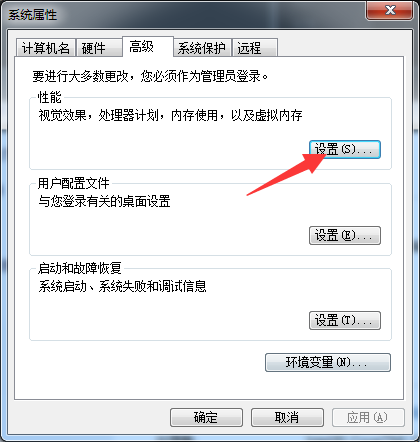
选择高级

点击更改
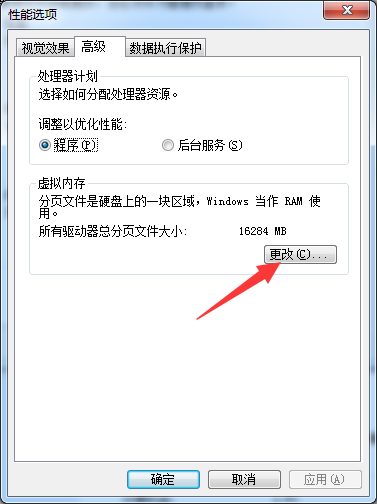
不勾选自动管理所有驱动器的分页文件大小,选择你需要删除卷的盘,选择无分页文件,并确定退出

再尝试一下。
(3)使用其他分区软件。
总结:其实1、2方法我也尝试过,并没有成功。所以我是把最后一个盘格式化,然后就直接安装!在此声明我第一次安装并没有成功,但是缺很奇怪地把我200GF盘中的100G分出来变成了可用空间!!!此处我也不明白,失败原因后面会讲到。
4.开始安装
(1)插入U盘重启电脑,选择U盘启动。
不懂如何设置第一启动盘为U盘的请百度,在此不再详细说明。
(2)

此处选择试用Ubuntu,等会进去了再进行安装。
进入界面后则点击安装ubuntu
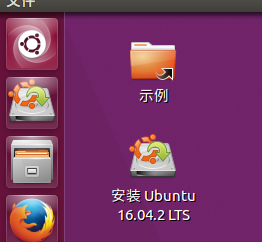

注意这里选择其他选项,我在看其他教程的时候,有说直接选择第一个选项与window 7 共存。但是!!!我第一次安装的时候就是选择了与window 7共存,然后失败了,具体原因不详,因此我第二次选择了其他选项,成功。
接下来是分区,看图

此处选择空闲,也就是你分出的空闲磁盘。
点击下面的加号创建分区,弹出

交换空间分配8G绝对足够,剩余的空间则全部挂载到根目录即可!一般不需要再针对某个目录进行挂载

然后确定进行安装!!!!!!
一般安装成功后重启就可以了,我重启后,并没有!!网上所说的没有选择系统的页面!我是有的,可以选择ubuntu还是windows,不需要进入windows 7 安装EasyBCD添加ubuntu的启动项!!!
如果没有的,请看下面教程
下载安装后打开EasyBCD,点击添加新条目选择linux/BSD,如图添加条目。
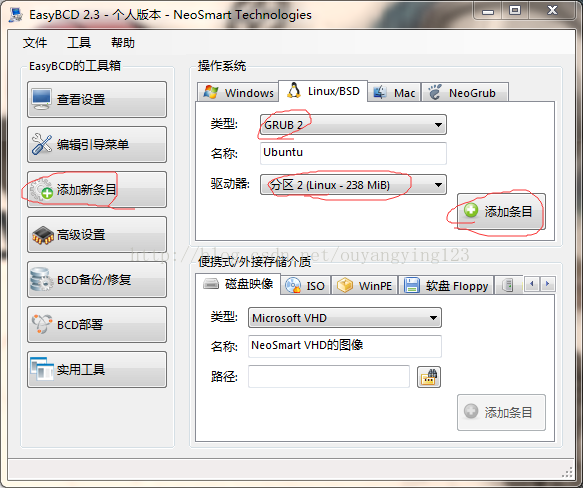

这是我看了众多教程,然后亲自尝试安装的总结,中途出现的问题我也很想有人帮我解答一下。谢谢~
基于window 7安装ubuntu 18.04双系统的更多相关文章
- Windows XP硬盘安装Ubuntu 12.04双系统图文详解
Windows XP硬盘安装Ubuntu 12.04双系统图文详解 Ubuntu 12.04 LTS版本于2012年4月26日发布,趁着五一放假,赶紧在自己的Windows XP的电脑上安装下Ubun ...
- Windows 8.1硬盘安装Ubuntu 14.04双系统
Windows 8.1硬盘安装Ubuntu 14.04双系统 学习了: http://www.jb51.net/os/windows/298507.html http://www.linuxidc.c ...
- Windows 8.1硬盘安装Ubuntu 14.04双系统参考教程及多硬盘注意事项
本文来自:http://www.linuxidc.com/Linux/2015-08/122140.htm,此处仅做收藏. Windows 8.1硬盘安装Ubuntu 14.04双系统参考教程及多硬盘 ...
- Windows XP硬盘安装Ubuntu 16.04双系统图文详解
需要下载的东西有两个,一个是grub4dos,另一个是Ubuntu 16.04 LTS的镜像文件,具体下载地址如下: 1 2 3 1.grub4dos 点击下载 grub4dos 2 ...
- win7 下安装 ubuntu 16.04双系统
Ubuntu 每年发布两个版本,目前最新正式版版本也升到了 16.04.Ubuntu 16.04 开发代号为"Xenial Xerus",为第六个长期支持(LTS)版本,其主要特色 ...
- Windows 10、Ubuntu 18.04 双系统 双硬盘 安装经验总结
首先说明,我假设读者懂得分区.安装系统,所以不再深入讨论具体操作. 如果需要手把手教程,建议先参考其它Windows中加装Linux的相关文章. 网上其它文章.教程的常见问题是,各家机器配置不一样,安 ...
- 安装Ubuntu 16.04双系统详解(Nvidia显卡)
Ubuntu16.04双系统安装 一.准备工作 设备:惠普台式机,i5-7400.8G内存.1T机械硬盘.NVIDIA GTX1050显卡.预装系统:Win10. 1.下载ubuntu镜像文件,本人使 ...
- Windows下安装Ubuntu 16.04双系统
本文已有更新:新文章 [2016-05-09 更新说明: ①:我原本写的Ubuntu 16.04安装博客中在安装系统时,在引导项部分,有一点问题没有注意到,感谢@小段阿誉的指出,在下面我有了说明: ② ...
- EasyBCD在windows7基础上安装Ubuntu 14.04双系统详
把下载好的ubuntu安装包放在C盘根文件夹下,利用Daemon Tools 将安装包下casper文件夹的vmlinuz.efi和initrd.lz复制到C盘根文件夹下,紧接着打开easybcd,在 ...
随机推荐
- 解决hash冲突之分离链接法
解决hash冲突之分离链接法 分离链接法:其做法就是将散列到同一个值的所有元素保存到一个表中. 这样讲可能比较抽象,下面看一个图就会很清楚,图如下 相应的实现可以用分离链接散列表来实现(其实就是一个l ...
- 卸载阿里云自带svn
- JS性能优化 之 FOR循环
FOR 循环我们用的真的是太多了,但你是否关注过它的优化写法呢?记录下: 1. 最最常规写法,没有任何不妥 for (var i = 0; i < 10; i++) { // do someth ...
- iOS设计模式-原型模式
| 导语 定义:用原型实例指定创建对象的种类,并通过拷贝这些原型创建新的对象. 通过深复制(克隆.拷贝)一个指定类型的对象来创建更多同类型的对象.这个指定的对象可被称为“原型”对象,也就是通过复制原型 ...
- flutter row 文字显示不全
解决:在row层中的text层加一个expend flutter Row里面元素居中显示 new Expanded( flex: , child: new Row( children: <Wid ...
- 【jdk源码2】Objects源码学习
在学习上一个类TreeMap的时候,提到了这个类,这个类是jdk1.7新增的,里面有很多实用的方法.就是一个工具类,熟悉以后,如果里面有已经实现的方法,那么就不要再去实现了,省时省力省测试. 一.简单 ...
- 【Python】keras神经网络识别mnist
上次用Matlab写过一个识别Mnist的神经网络,地址在:https://www.cnblogs.com/tiandsp/p/9042908.html 这次又用Keras做了一个差不多的,毕竟,现在 ...
- CSS揭秘(二)背景与边框
Chapter2 背景与边框 1. 半透明边框 基础:了解 RGBA & HSLA 颜色(色调 0~360.饱和度.亮度 (0%黑色~100%白色).透明度) 默认情况下,背景在边框的下层,容 ...
- leveldb源码分析--SSTable之逻辑结构
SSTable是leveldb 的核心模块,这也是其称为leveldb的原因,leveldb正是通过将数据分为不同level的数据分为对应的不同的数据文件存储到磁盘之中的.为了理解其机制,我们首先看看 ...
- Oracle EBS PO rcv_shipment_headers 数据缺失
Datafix : How to Recreate Missing Receipt or Shipment Header Records (RCV_SHIPMENT_HEADERS table) (D ...
